光盘安装windows764位系统教程
今天小编介绍光盘安装windows764位系统教程,光盘安装Win7系统可以保证系统引导在无毒的环境下,只要光盘内没有病毒则安装的系统一定没有病毒。而且用光盘引导系统还拥有杀毒、修复分区表、重新分区等各种选择。下面小编介绍光盘安装windows7 64位系统教程。
1、按下电脑的启动键,把光盘插入电脑的光驱中,

光盘安装windows7 64位系统教程图1
PS:电脑不启动,按下光驱弹出按钮是无法打开电脑上的光驱的。需要找一枚针,插一下开启光驱按钮旁边的小洞,光驱就会弹出来了。
2、一般的电脑在插CD/DVD后,电脑会自动进入CD/DVD启动界面,无须设置BIOS。(因为本身就设置了光盘为第一启动项)
PS:当然有些老旧的电脑开机并不会自动运行光盘,需要设置BIOS。此时,我们的做法是插入光盘后→按下Del键或者是F12(不同的主板BIOS启动键不太相同)→进入BIOS界面→选中BOOT(一般都是在BOOT中设置)→选择CD/DVD为电脑第一启动项→按照界面提示→按下enter键,
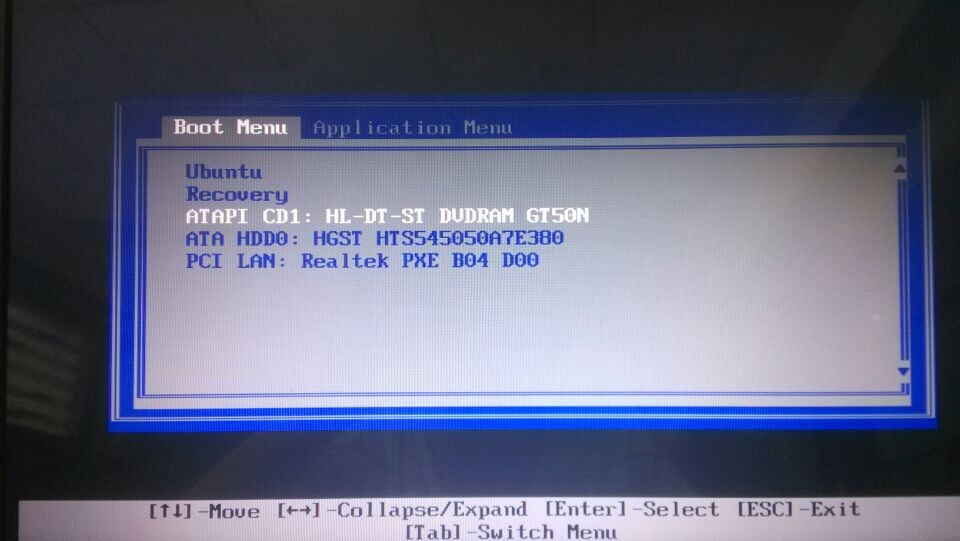
光盘安装windows7 64位系统教程图2
3.接着电脑重新启动,出现带有"press any key to boot from CD..."字样的界面,随便按下键盘上的某个键即可。如图3所示:(长时间不按系统会自动开机)
PS:有些电脑会直接进入第4步。
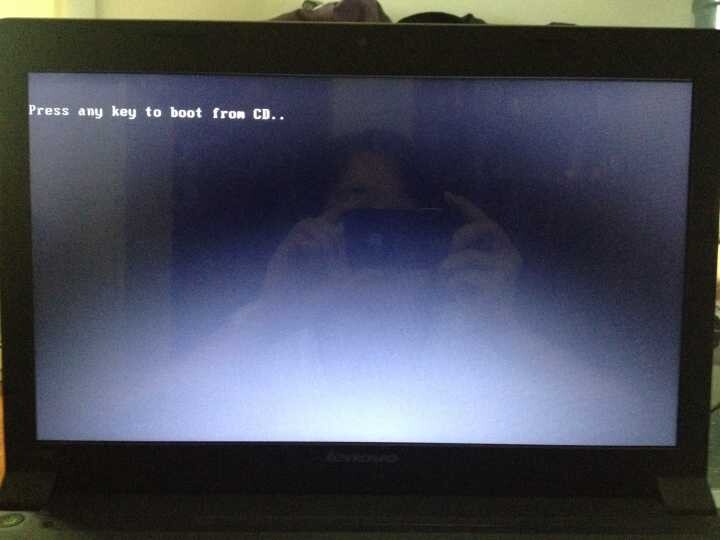
光盘安装windows7 64位系统教程图3
4.接着在出现的电脑公司功能选择项中,选择安装win7系统到C盘(此处是适用于重装的用户,若首次安装的用户就需要先对硬盘进行分区,可以选择功能4运行DiskGen分区工具),
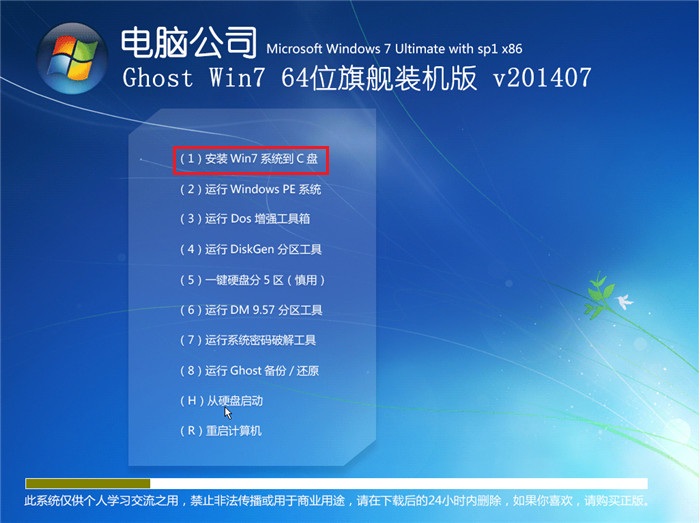
光盘安装windows7 64位系统教程图4
5.自动进行系统还原操作,如图5所示,可以看到系统还原进度界面,查看还原进度。你或许对这个感兴趣:
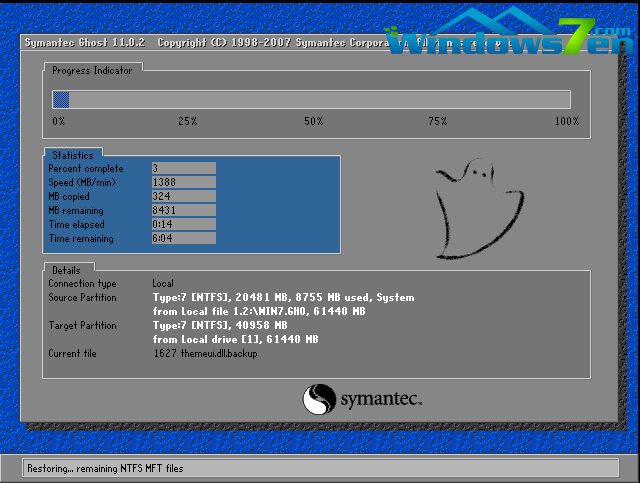
光盘安装windows7 64位系统教程图5
6.由于是全自动的系统安装过程,墨染暖心只截取代表图片,如图6所示:
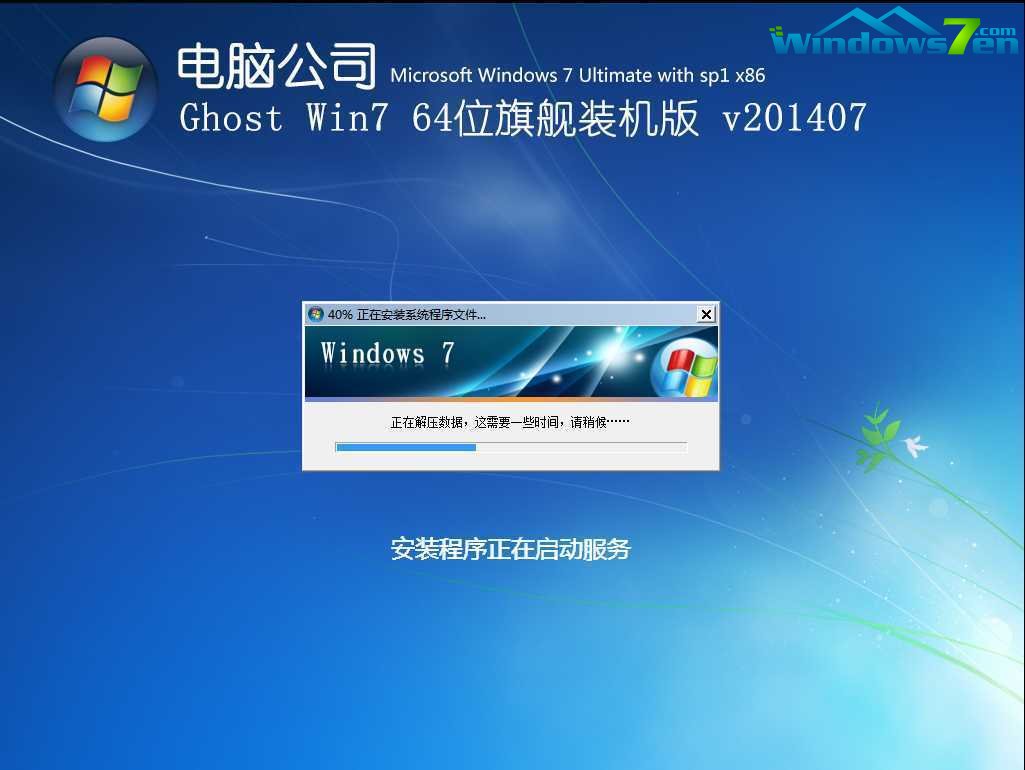
光盘安装windows7 64位系统教程图6
7.当出现如下界面时,就说明win7 64位操作系统安装并激活完成了。
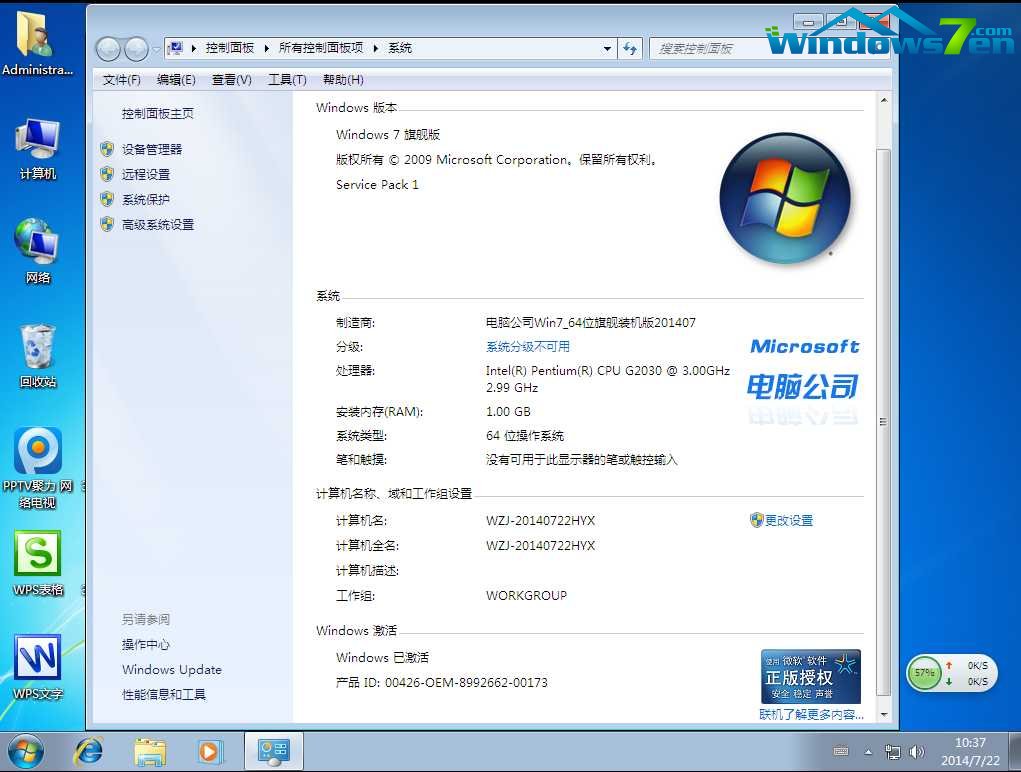
光盘安装windows7 64位系统教程图7
这就是小编给你们介绍的光盘安装windows7 64位系统教程,光盘安装Win7系统是不是非常简单呢?只要你们跟着小编的步骤走,几分钟的时间,你们就能光盘安装Win7系统成功!
相关阅读
win7系统排行
热门教程